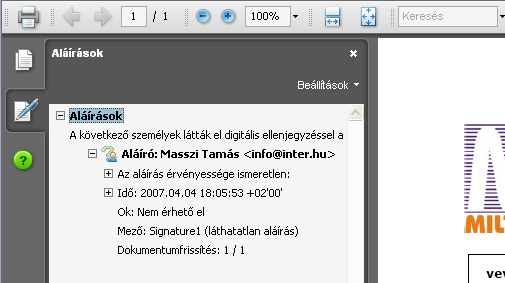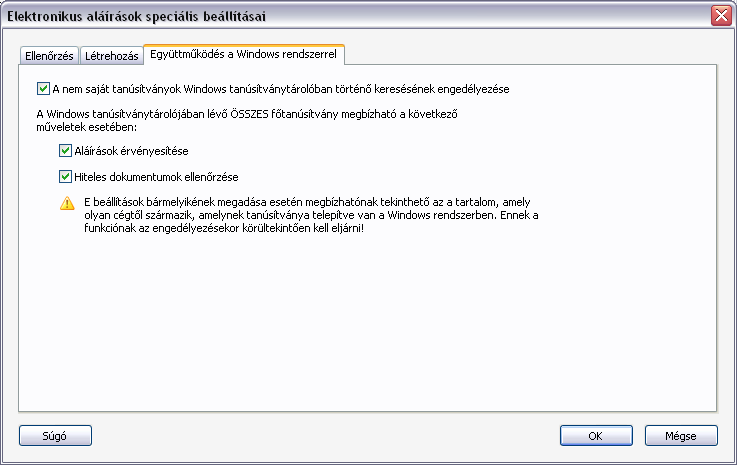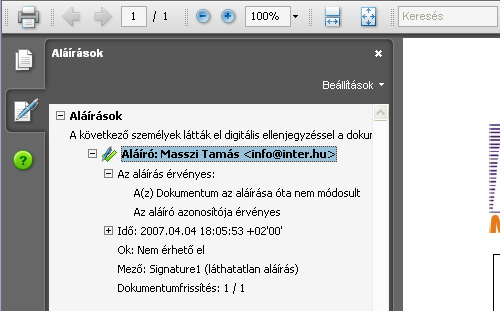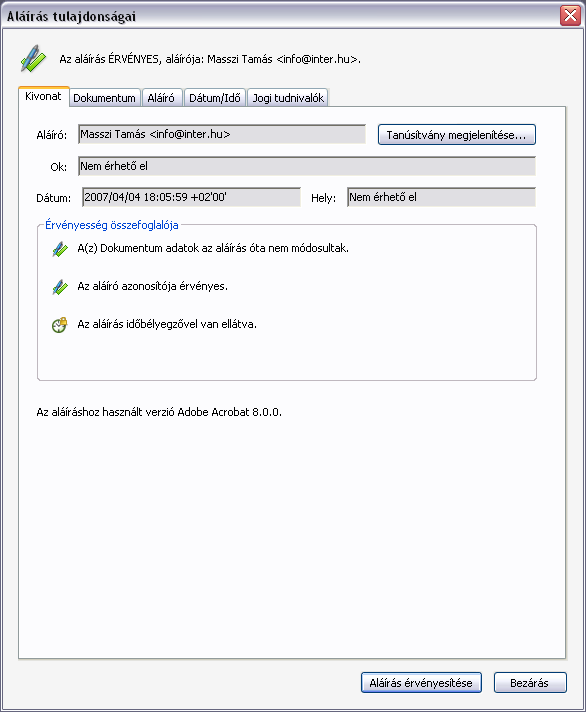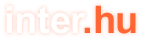Hogyan tudom ellenőrízni az elektronikus számla hitelességét?Az elektronikus számlát PDF formátumban, emailben küldjük ki a számlázásra kijelölt kapcsolattartó emailcím(ek)re. A csatolt PDF dokumentum tartalmaz egy elektronikus aláírást és egy időbélyeget. Ezek ellenőrzéséhez a következőkre van szükség:
1. Adobe Reader letöltése
2. A hitelesítést végző cég gyökértanúsítványainak telepítése 3. A Windows tanúsítványtárának használata Lehet más módszer szerint is, de talán ez a legegyszerűbb. 1. Adobe Reader letöltéseElőször is szükség van az Adobe Reader ingyenes programra a PDF fájlok olvasásához.Ez az olvasó program a legelterjedtebb és a legtöbb platformhoz elérhető. Magyar verzióhoz válasszuk a "different language" linket! Utána a legördülő menünél pedig a "hungarian" opciót.
A telepítés után olvashatóvá válnak a PDF fájlok, így a számla is, de a bal oldali Aláírások vagy Signatures fülön
kérdőjellel szerepel az aláírás:
A 2., 3. lépésben lehetővé tesszük, hogy a program leellenőrízhesse az aláírást.2. A hitelesítést végző cég gyökértanúsítványainak telepítéseAz e-számláinkon szereplő aláírást és időbélyeget a Microsec Kft. hitelesítette, így az Ő gyökértanusítványuk szükséges ahhoz, hogy az aláírás és időbélyeg ellenőrízhető legyen.Mivel egyetlen magyar tanúsítványkibocsátó cég tanúsítványai sincsenek gyárilag a Windowsban, így nekünk kell telepíteni ezeket.
Az e-Szignó az első elindításkor felajánl egy tanúsítvány importálási ablakot
(ill. Eszközök -> Megbízható tanúsítványok kezelése menüpont), ahol ki lehet választani
kiben bízunk meg:
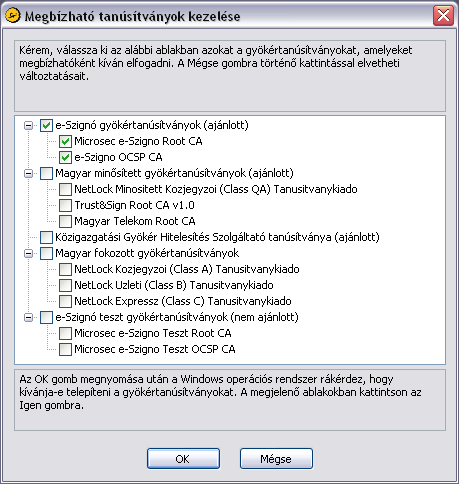 3. A Windows tanúsítványtárának használataAz Acrobat Reader, ill. Acrobat program alapbeállítás szerint saját tanúsítványtárat használ. Ebben a leírásban viszont a Windows tanúsítványtárát használjuk. Ezt a következő menüben tehetjük meg:Magyar verzió esetén: Szerkesztés menü » Beállítások menüpont » Biztonság menüpont » Speciális beállítások gomb » Együttműködés a Windows rendszerrel fül Angol verzió esetén: Edit menü » Preferences menüpont » Security menüpont » Advanced Preferences gomb » Windows Intergration fül Az itt található összes opciót be kell pipálni. ÖsszefoglalásA fentiek megtételével az eszámla betöltésekor a program automatikusan ellenőrzi2 az aláírást és az időbélyeget is. A zöld kérdőjelek helyett mindenütt zöld pipának kell lennie: Az egér jobb gombjára, majd a tulajdonságok almenüra kattintva előjön az aláírás tulajdonségai ablak, ahol minden információ megjelenik az aláírásról: Természetesen van lehetőség az Acrobat saját tanúsítványtárával is végrehajtani az ellenőrzést, de azt körülményesebb megvalósítani és főleg leírni és a program különböző verzióiban is másképpen van.1 Az e-Szignó a Microsec Kft. terméke 2 Az automatikus ellenőrzés kikapcsolható |